 悩めるクマ
悩めるクマAmazonや楽天、Yahoo!の商品リンクを設置するプラグインってどれを選べば良いんだろ?



それなら、簡単・便利・綺麗な商品リンクを設置できる「Rinker(リンカー)」がお勧めですよ。
Rinker(リンカー)とは?
Rinker(リンカー)とは、商品リンクを簡単・便利・綺麗に設置することが出来る、WordPressのプラグインとなります。
こんな風に「Amazon・楽天・Yahoo!」はもちろん、好きな商品リンクを自分で設置する事も出来る素晴らしいツールです。
おやこそだてを運営されている、やよいさんが開発されていて、無料で提供して下さっています。
それでは、Rinker(リンカー)の設定方法から使い方まで、詳しく解説していきます。
Rinker(リンカー)をダウンロードする
Rinker(リンカー)は、WordPressの管理画面からダウンロードできません。
Rinker(リンカー)公式サイトに記載されている通り、ダウンロードは下記ページから行えます。
Rinker(リンカー)のダウンロードはこちら
https://rinker.booth.pm/items/891465
無料ダウンロードを選択します。
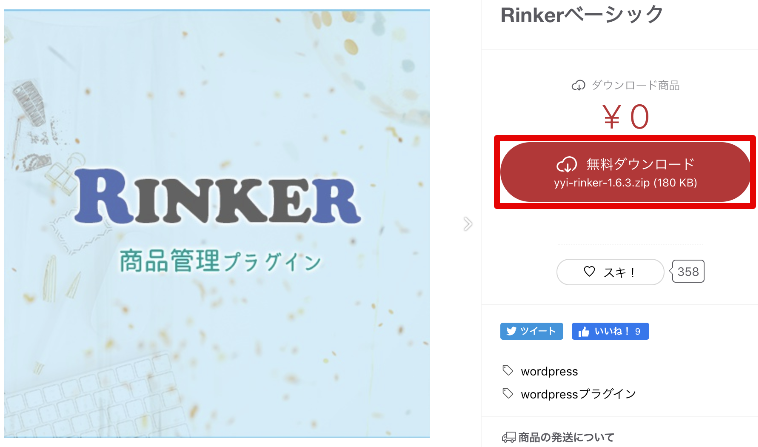
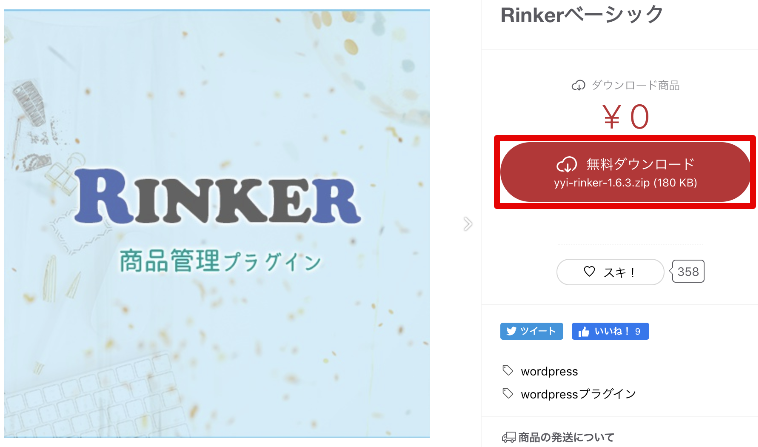
pixivのIDを持っていない場合は、「pixiv IDを作ってログイン」を選択します。
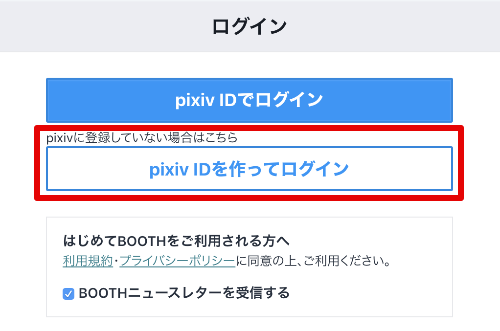
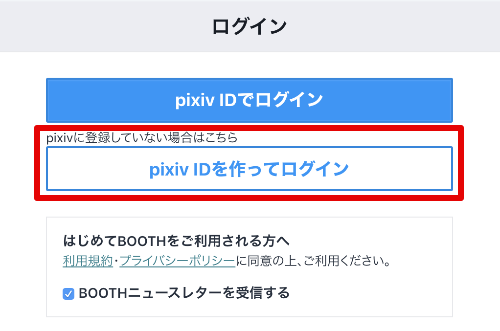
pixivのIDは「メールアドレス、Apple、Twitter、Google、Facebook」の中から選択できるので、アカウント登録を進めましょう。
pixivにログインして、Rinker(リンカー)をダウンロードできると、「yyi-rinker-◯.◯.◯zip」というファイルが用意できます。
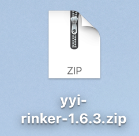
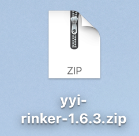
Rinker(リンカー)をワードプレスにアップロードする
Rinker(リンカー)のダウンロードファイルを用意できたら、WordPressにアップロードします。
WordPressの管理画面から(1)「プラグイン」→(2)「新規追加」→(3)「プラグインのアップロード」へと進みます。


(1)「ファイルを選択」から、先程ダウンロードしたZipファイルをセットして、(2)「今すぐインストール」を選択します。
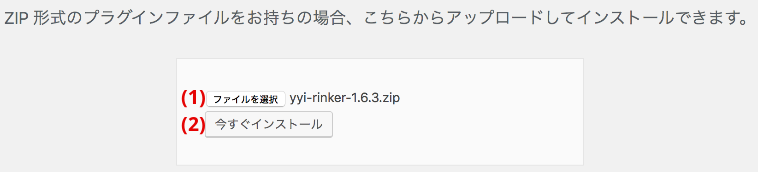
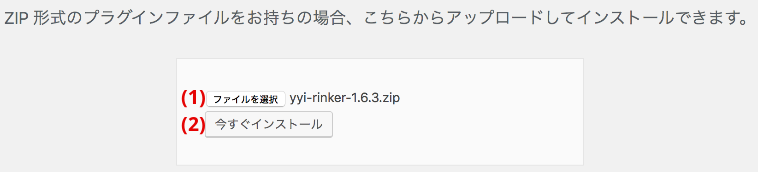
Rinker(リンカー)のインストールが完了したら、「プラグインを有効化」を忘れずにクリックしましょう。
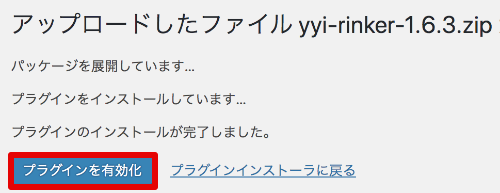
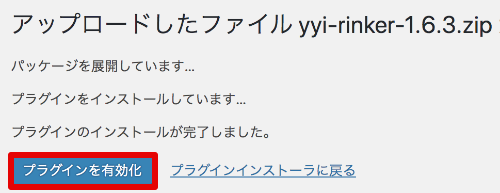
Rinker(リンカー)を設定する
Rinker(リンカー)の設定には、次のID・コードを用意するのがお勧めです。
- Amazonアソシエイトの「アクセスキーID」「シークレットキー」
- もしもアフィリエイトの「楽天ID」
- バリューコマースで、Yahoo!ショッピング用の「LinkSwitch」コード



それぞれのIDを取得するメリットも解説しているので、ぜひ確認を進めてみて下さい。
Amazonアソシエイトで「アクセスキーID」「シークレットキー」を取得する
Amazonの商品リンクを作成する為に必須となるのが、Amazonアソシエイトの「アクセスキーID」「シークレットキー」です。
Amazonアソシエイトの登録が済んでいない方は、下記のリンクから登録を進めましょう。
Amazonアソシエイトはこちら
Amazonアソシエイトにログインできたら、次の手順で「アクセスキーID」「シークレットキー」を追加します。
(1)「ツール」→(2)「Product Advertising API」→(3)「認証情報を追加する」
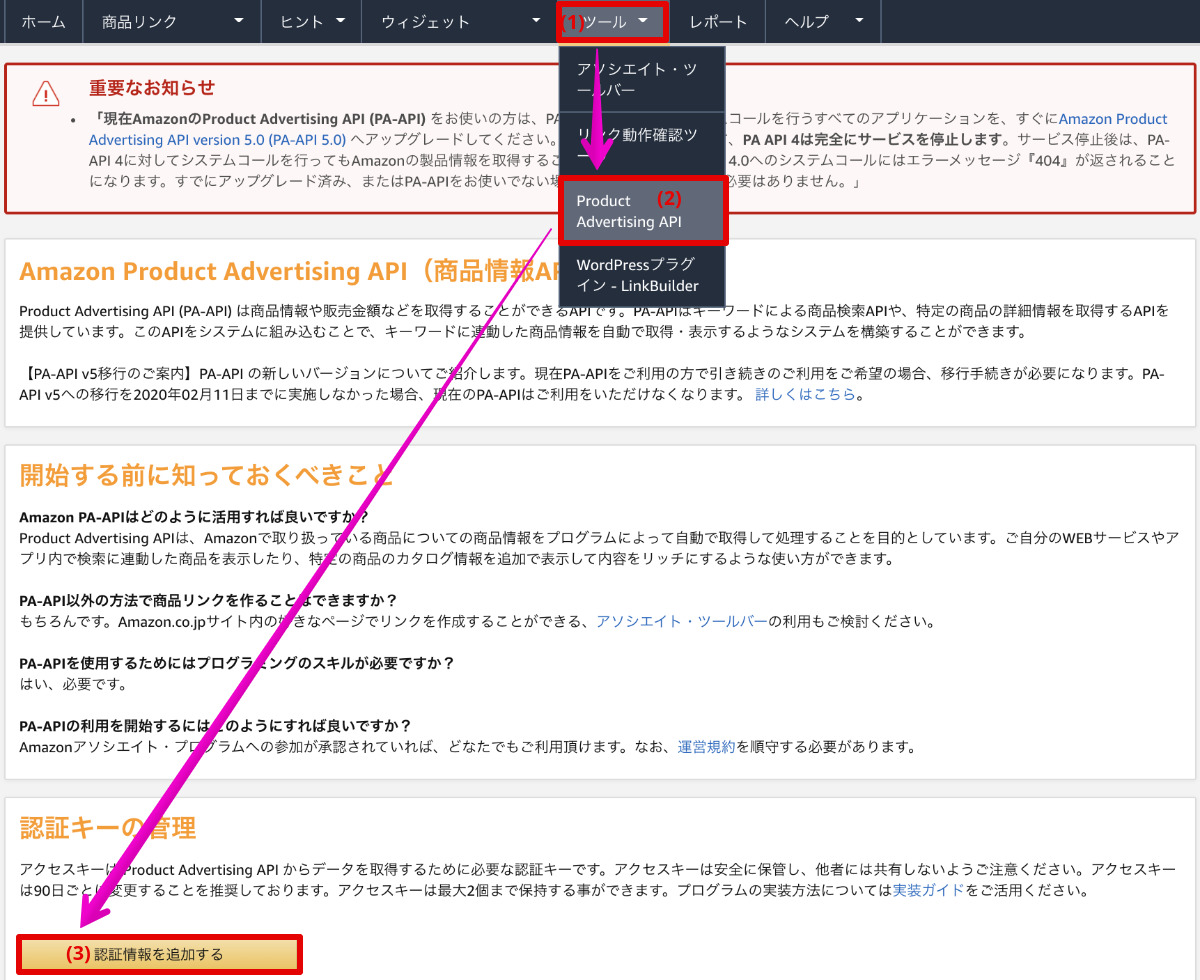
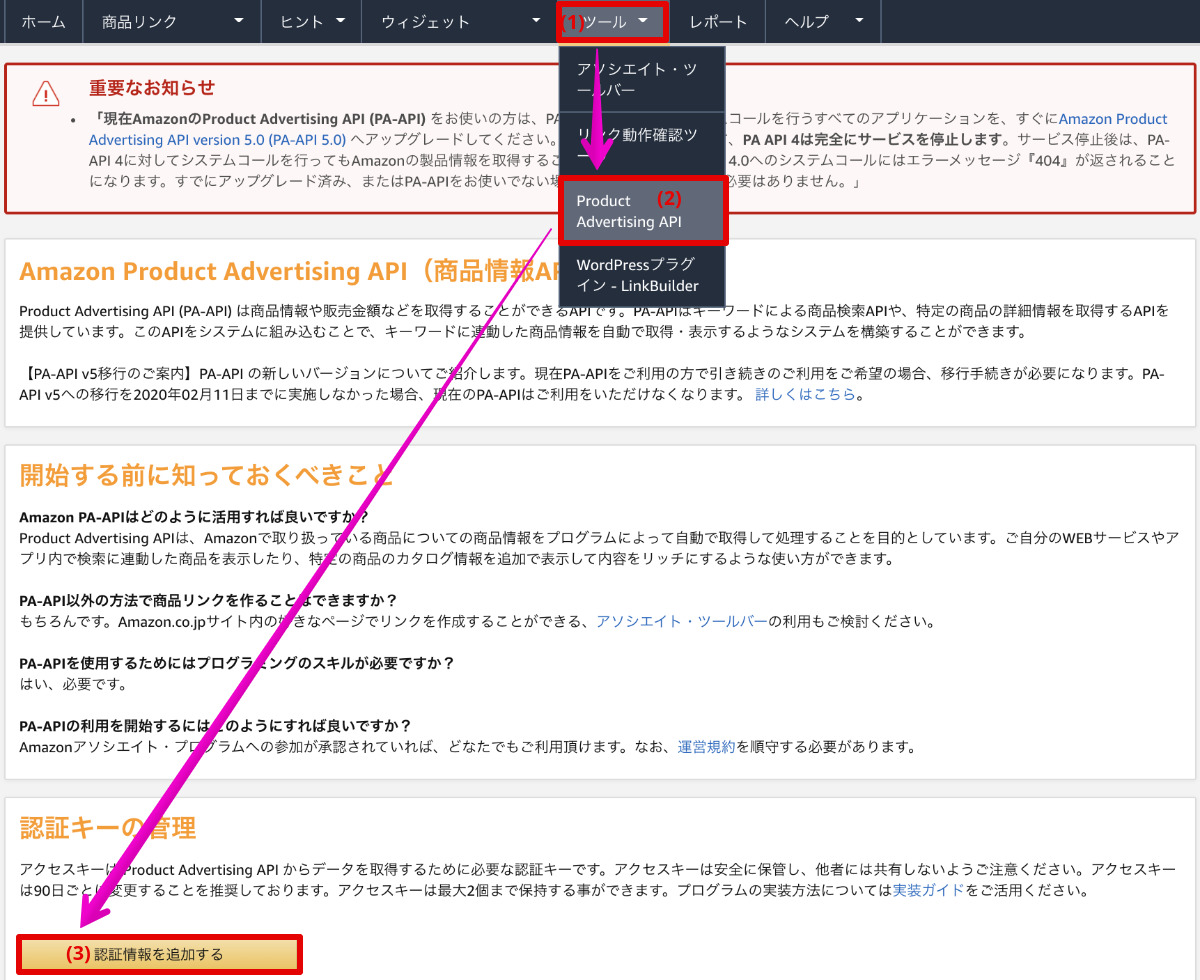
画面に「アクセスキー」+「シークレットキー」が表示されるので、それぞれの情報をコピーしておきましょう。
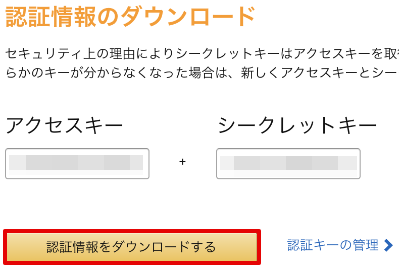
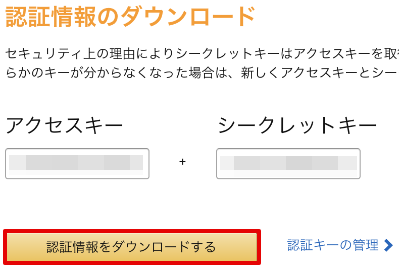
尚「シークレットキー」は、この画面を閉じると確認する手段がなくなるので、「認証情報をダウンロードする」を選択して、ファイルをダウンロードすることをお勧めします。
Rinker(リンカー)にAmazonアソシエイトの「アクセスキーID」「シークレットキー」を設定する
WordPressの管理画面から、(1)「設定」→(2)「Rinker設定」へと進み、(3)「アクセスキーID」、(4)「シークレットキー」を設定します。
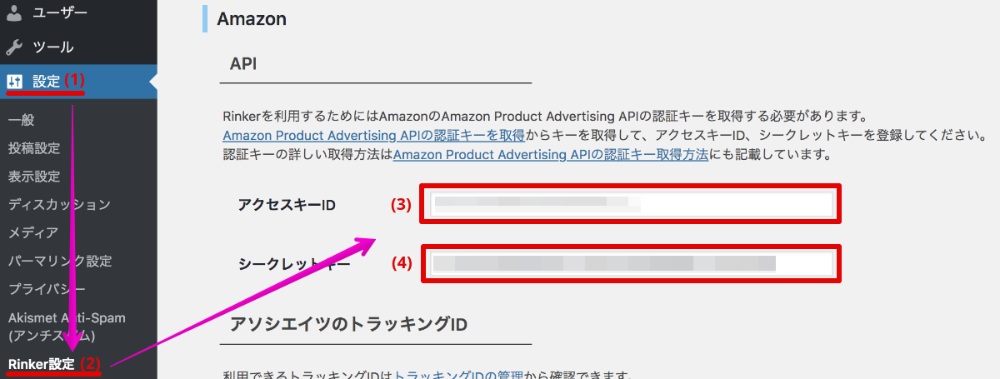
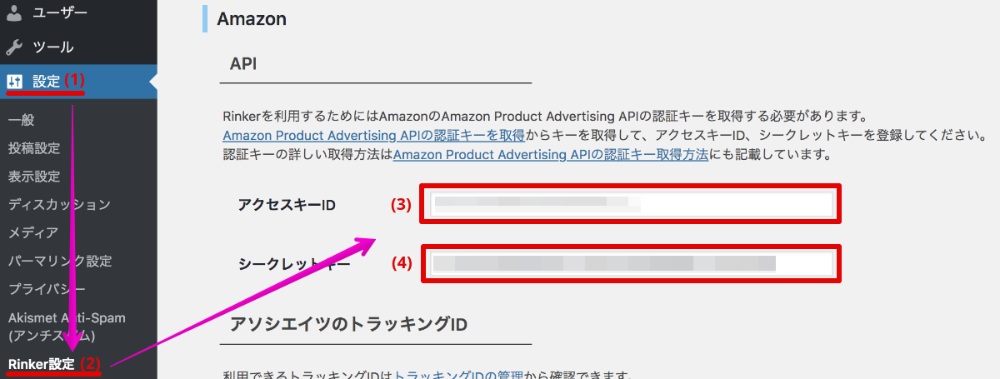
設定後は、画面最下部の「変更を保存」をクリックしておきましょう。
楽天市場提携なら「もしもアフィリエイト」を登録しよう
楽天の商品リンクを作成するなら、もしもアフィリエイトで「楽天ID」の取得をお勧めします。
もしもアフィリエイト経由で、楽天市場での購入があった場合、メリットは次の通りです。
| 成果報酬の現金受取 | 振込手数料 | |
| もしもアフィリエイト | 1,000円〜 | 無料 |
| 楽天 | 直近3か月連続で確定した成果報酬を毎月5,000ポイント以上+申込審査 | 楽天銀行宛て:30円 他行宛て:一律250円 |
ご覧の通り、もしもアフィリエイトの場合、成果報酬を受け取るハードルが低く、振込手数料もかかりません。特別な理由がない限り、もしもアフィリエイトで「楽天ID」を利用する事をお勧めします。
「もしもアフィリエイト」を無料で利用する
もしもアフィリエイトで「楽天ID」を確認する
もしもアフィリエイトにログインして、検索ウィンドウに「楽天」と入力します。


(1)「最後」→(2)「楽天市場の商品購入 / 楽天株式会社」を確認→(3)「広告リンク取得※」へと進みます。(※「提携申請する」と表示されている場合は、提携申請後に再確認して下さい)
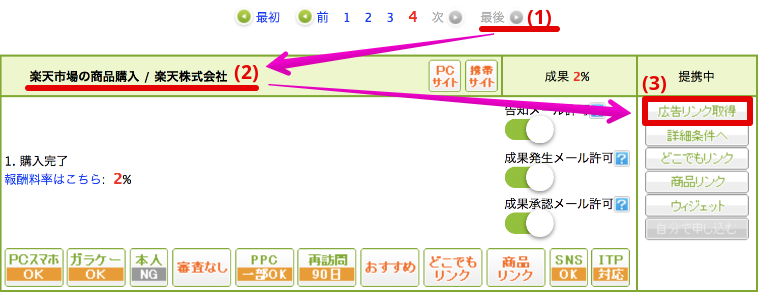
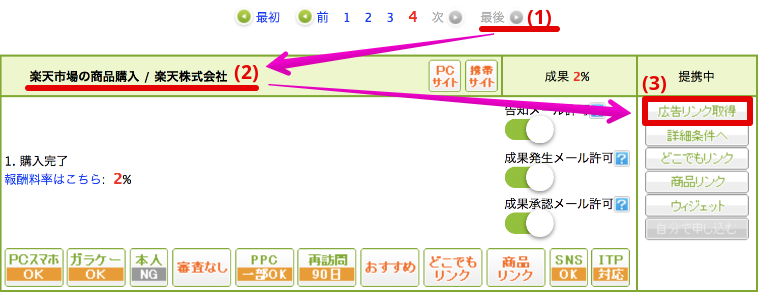
表示された広告のソース内、「a=id」に続く、7桁の番号が「楽天ID」になるのでこれを控えておきましょう。
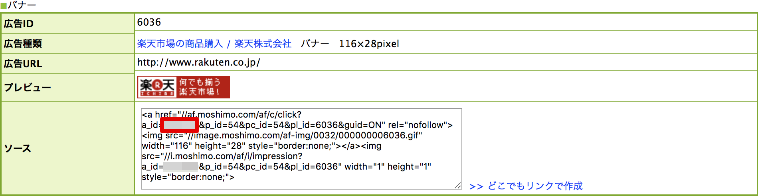
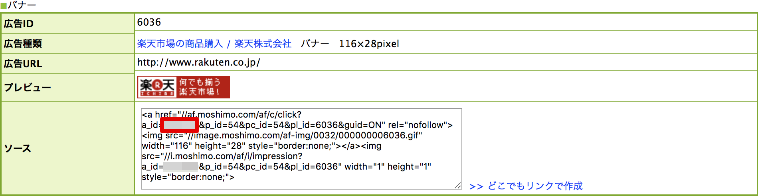
もしもアフィリエイトの楽天IDをRinker(リンカー)に設定する
WordPressの管理画面から、(1)「設定」→(2)「Rinker設定」へと進み、(3)「もしもアフィリエイトの楽天ID(番号7桁)」、(4)「もしもリンク優先ショップ(楽天市場)にチェック」→(5)「変更を保存」を選択します。
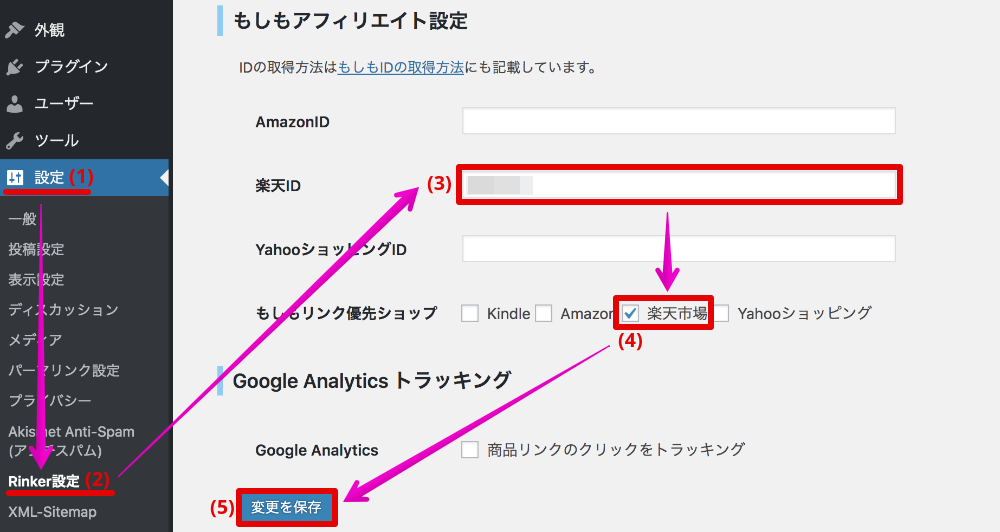
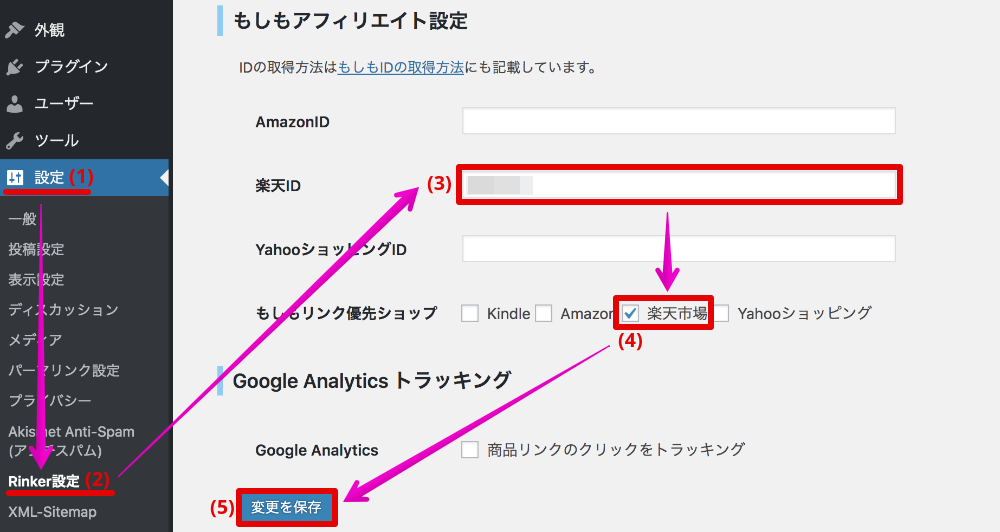
Yahoo!ショッピング提携なら「バリューコマース」を登録しよう
Yahoo!ショッピングの商品リンクを作成するなら、バリューコマースの登録をお勧めします。
バリューコマース経由で、Yahoo!ショッピングでの購入があった場合、メリットは次の通りです。
| 成果報酬料率 | 成果報酬の現金受取 | 振込手数料 | |
| バリューコマース | 1.02% | 1,000円〜 | 無料 |
| もしもアフィリエイト | 0.77% | 1,000円〜 | 無料 |
バリューコマースの魅力は、なんといっても成果報酬料率です。
最も高い成果報酬を得られるバリューコマースの利用をお勧めします。
バリューコマースを無料で利用する
バリューコマースで「LinkSwitch」を確認する
バリューコマースにログインして、(1)「ツール」→(2)「LinkSwitch」→(3)「LinkSwitch設定」へと進みます。
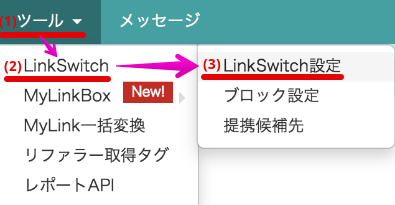
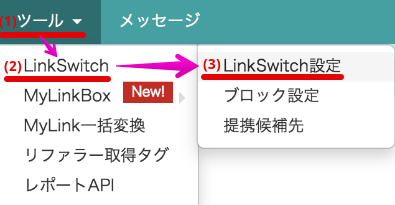
(4)「コードを選択」をクリックして、LinkSwitchタグのコードをコピーします。
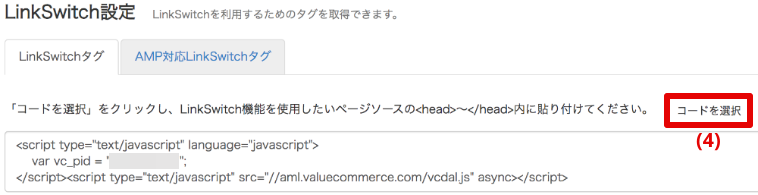
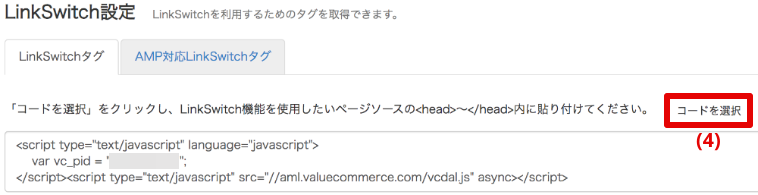
LinkSwitchコードをRinker(リンカー)に設定する
WordPressの管理画面から、(1)「設定」→(2)「Rinker設定」へと進み、(3)「LinkSwitch」にコピーしておいたLinkSwitchコードをコピーします。
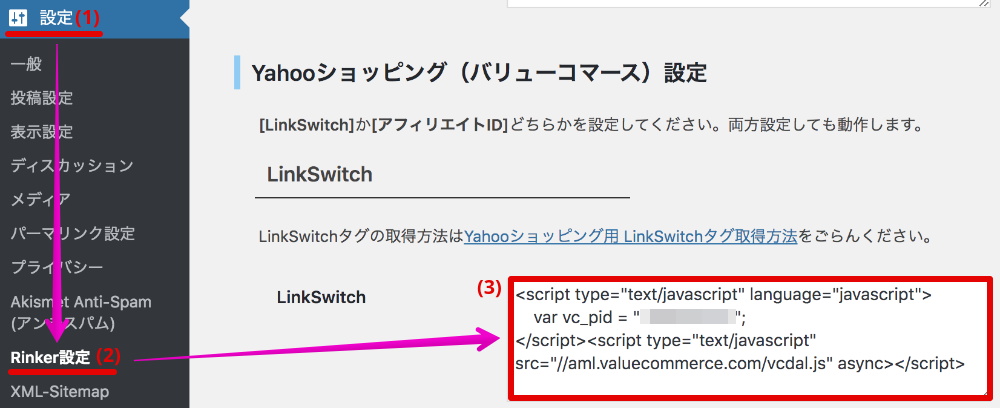
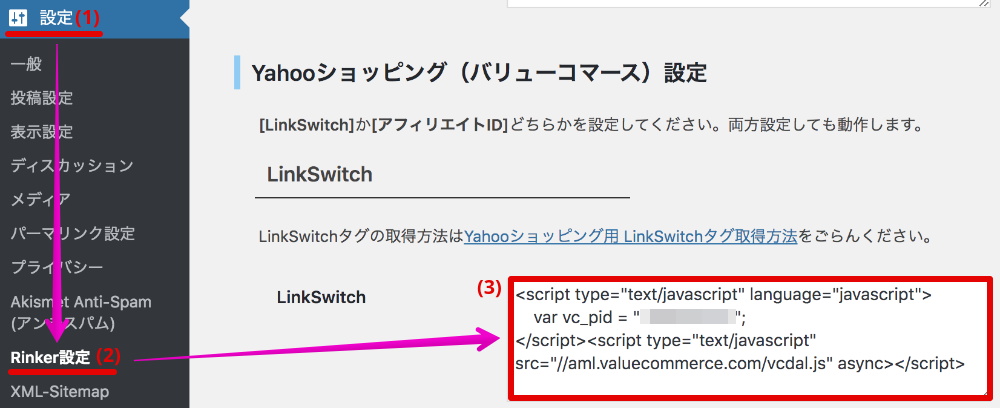
設定後は、画面最下部の「変更を保存」をクリックしておきましょう。
LinkSwitchコード貼り付けで「403エラー」が出た場合はWAF設定を確認
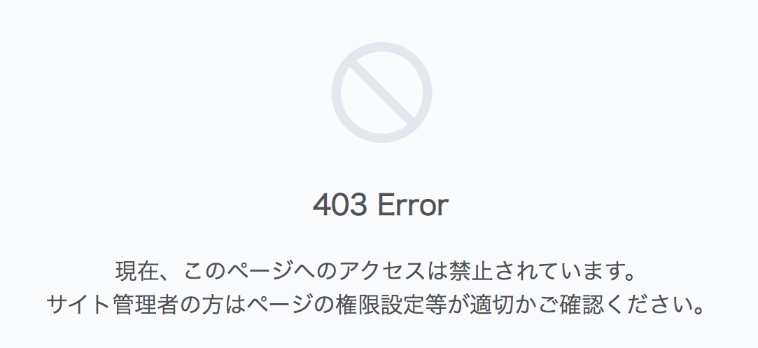
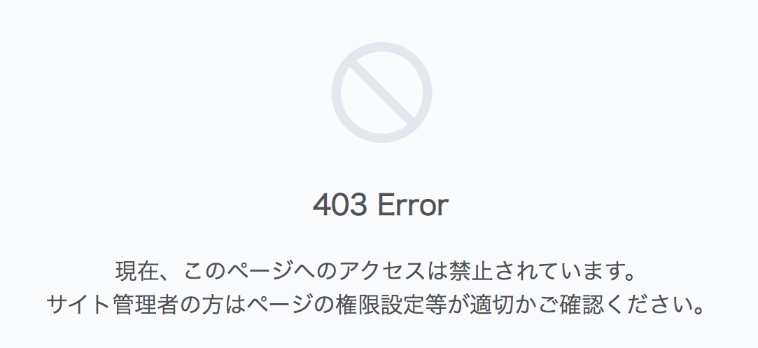
当サイトの場合、LinkSwitchにコードを貼り付けて「変更を保存」すると、「403 Error」が出ました。
その際、レンタルサーバーのWAF設定を無効に変更することで、エラーを回避し、LinkSwitchコードを保存することが出来ました。(現時点でレンタルサーバーはロリポップ!を使用)
同じ現象が発生して、悩んでおられる方の参考になれば幸いです。
Rinker(リンカー)の使い方を覚えよう
Rinker(リンカー)で、商品リンクの作り方を説明します。
使い方は簡単で、すぐに商品リンクが作れてしまいます。
投稿ページで「ブロックを追加する」→レイアウト要素の「Rinker」を選択します。
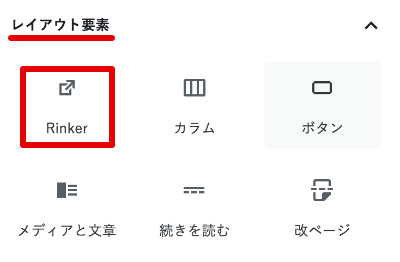
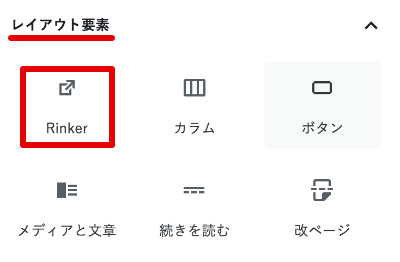
続いて「商品リンク追加」を選択します。


(1)「商品のキーワード入力」→(2)「検索」→(3)「商品リンクを追加」を選択します。
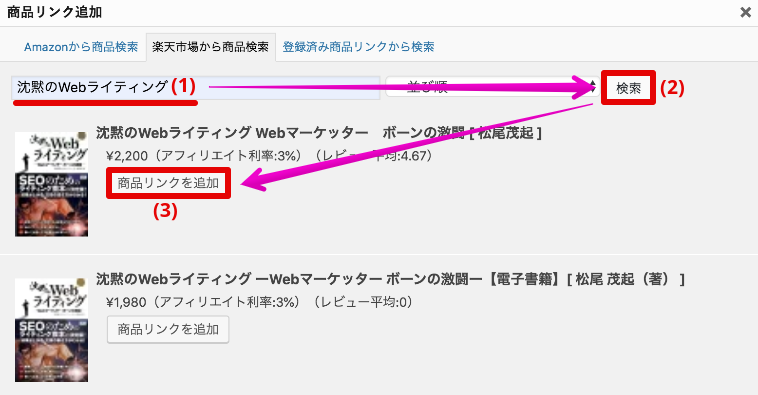
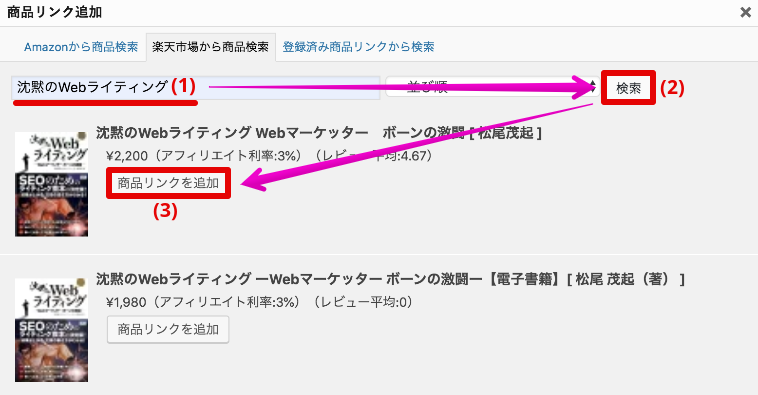
こんな風に追加されていれば、商品リンクの設定は完了です。
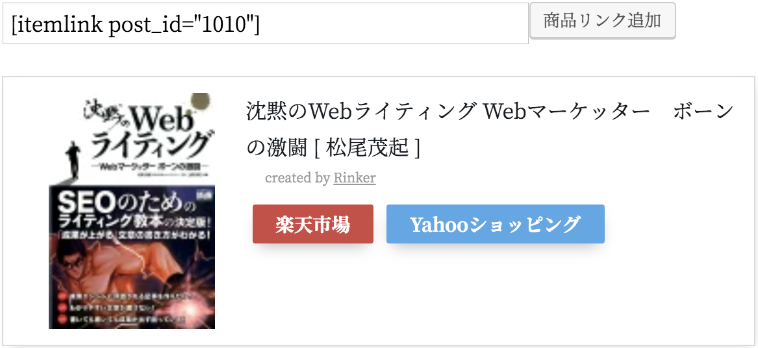
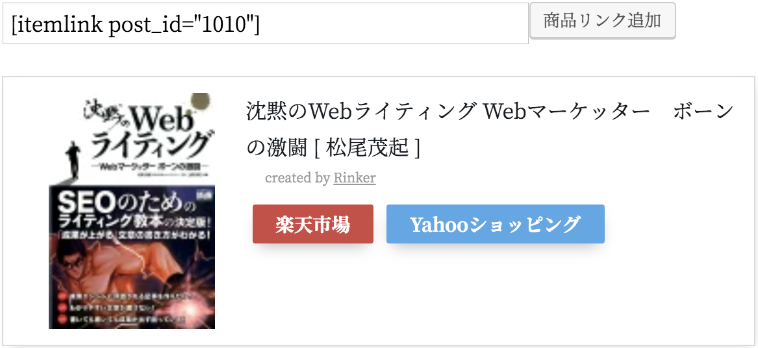
「COPIA」でマイクロコピーを自動表示


「COPIA(コピア)」は、Amazon・楽天・Yahoo!で開催中のセールに合わせて、マイクロコピーを自動挿入・終了できるプラグインです。
全自動でセール情報を取得・表示するので、運用・管理も手間いらず。
アフィリエイト ・ブログと相性が良いことから、売上アップに繋がる効果も期待できます。
さいごに
あっという間に「Amazon・楽天・Yahoo!」の商品リンクを作れてしまうWordPress用プラグインの 「Rinker(リンカー)」。
ブロガー、アフィリエイターの必須ツール間違いなしです。
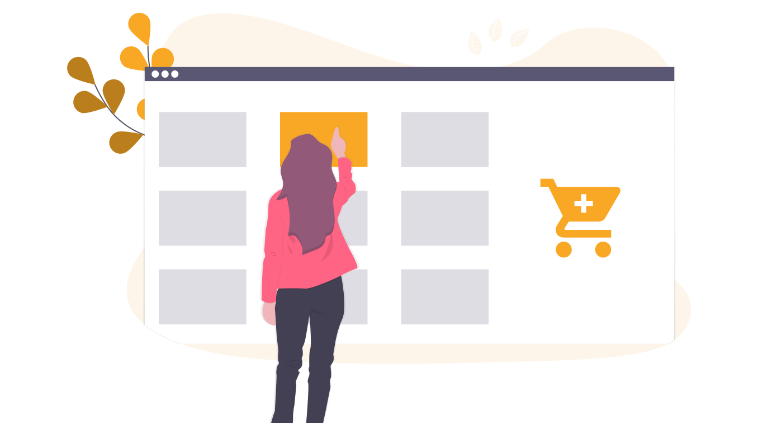

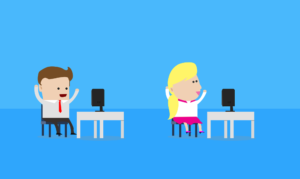


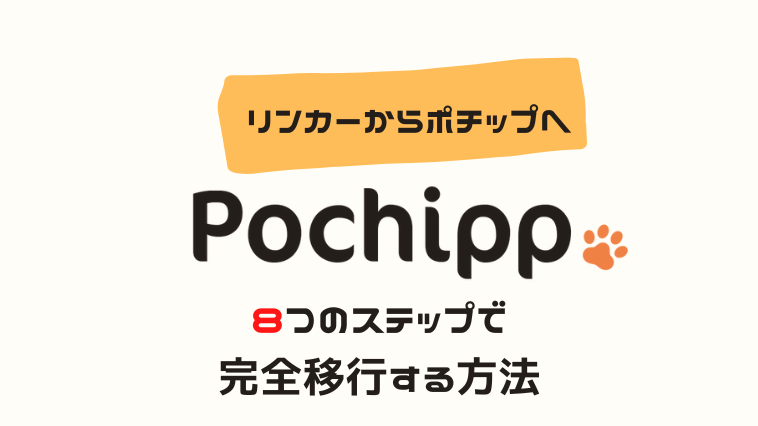
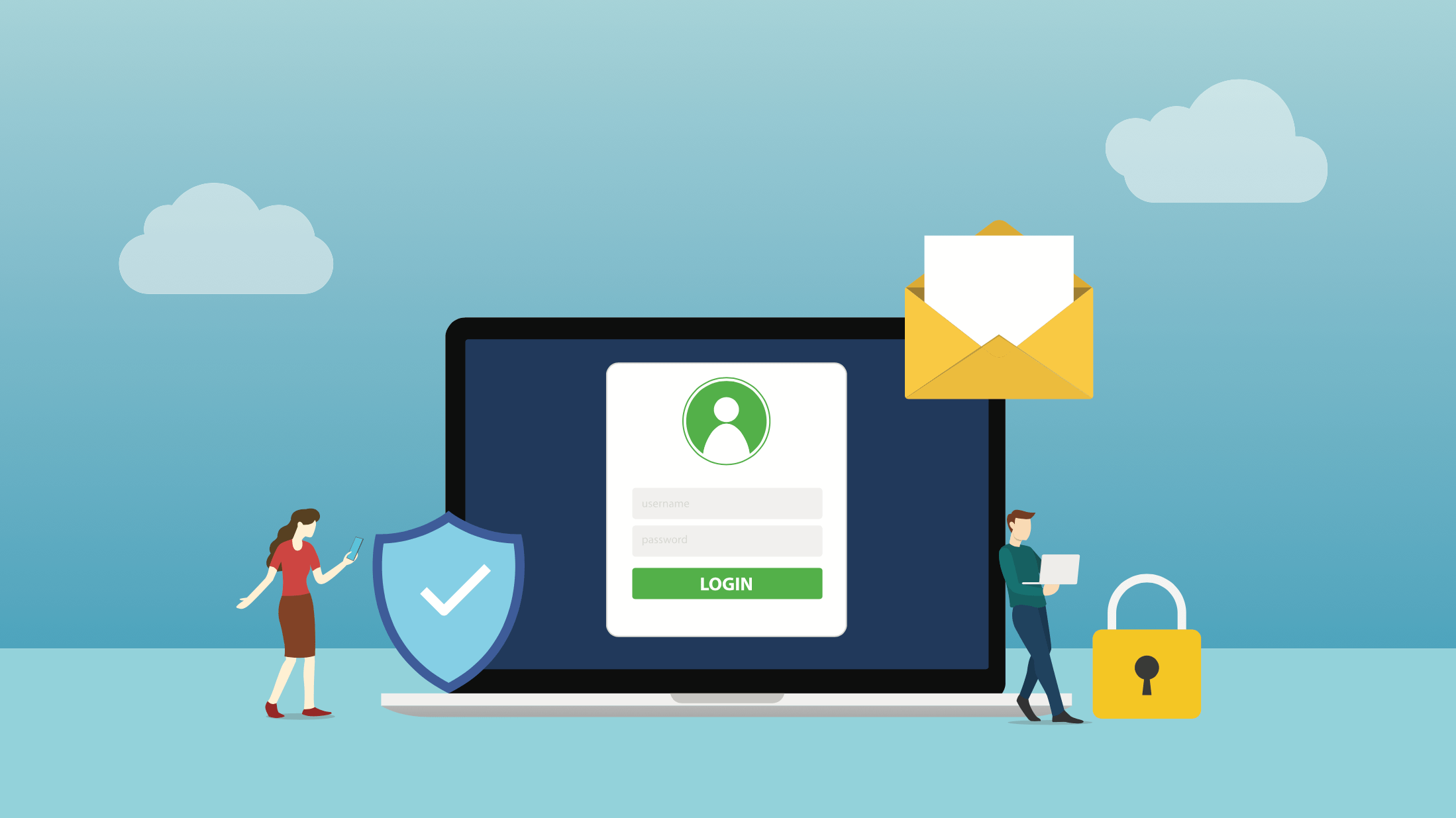
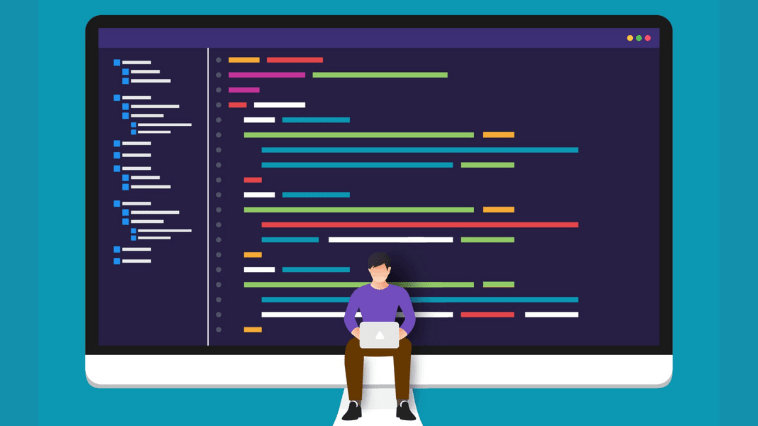
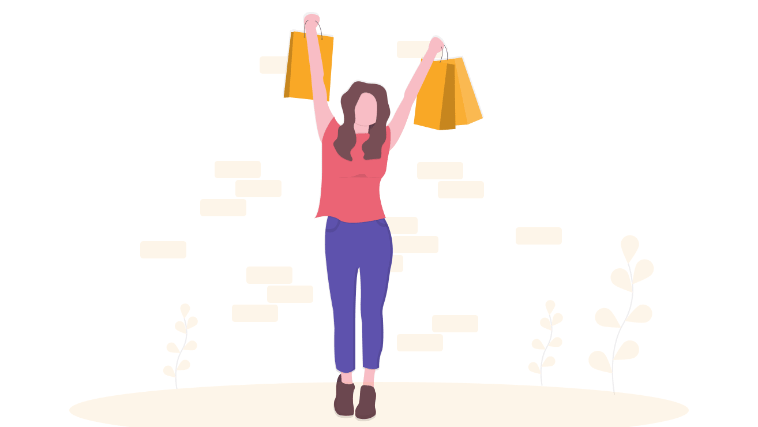



コメント